Excel - это мощное инструментальное средство, которое широко используется для обработки данных и выполнения различных вычислений. Один из самых полезных и распространенных приемов в Excel - это использование условных формул, которые позволяют автоматически выполнять определенные действия, основываясь на заданных условиях.
Однако иногда требуется установить несколько условий для выполнения сложных операций или проверки нескольких параметров. Но как использовать два условия в Excel? Ответ прост - с помощью функции "И", которая позволяет объединить несколько условий в одной формуле.
Функция "И" имеет следующий синтаксис: =И(условие1; условие2). Используя эту функцию, можно проверить выполнение двух условий одновременно. Например, если нужно отметить ячейку, если она содержит число больше 10 и меньше 20, формула будет выглядеть так: =И(A1>10; A1<20).
Таким образом, использование двух условий в Excel позволяет осуществить более точную фильтрацию данных и выполнить сложные операции автоматически. Это может быть полезно при работе с большими объемами данных или при анализе различных параметров.
Что такое Excel и зачем использовать два условия?

Одной из ключевых функций Excel является возможность использования условных выражений для обработки данных. Условные формулы позволяют применять различные действия, основанные на определенных условиях, что делает их незаменимым инструментом для анализа и фильтрации больших объемов информации.
Иногда для более сложных задач требуется использование одновременно двух условий. Например, вы можете нуждаться в фильтрации данных, которые соответствуют двум разным критериям, или в выполнении действия только в том случае, если два условия выполняются одновременно.
Для использования двух условий в Excel вы можете воспользоваться функцией И (AND). Эта функция позволяет объединять несколько условий в одно, выполняя действие только в том случае, если все условия истинны одновременно. Например, вы можете задать условия, чтобы Excel отфильтровал данные, которые соответствуют определенным значениям в двух столбцах.
Кроме того, вы можете использовать функцию ИЛИ (OR), чтобы выполнить действие, если хотя бы одно из условий истинно. Это полезно, когда вам нужно обработать данные, соответствующие хотя бы одному из заданных критериев.
Использование двух условий в Excel позволяет более гибко анализировать и фильтровать данные, обрабатывать их в соответствии с несколькими критериями и получать более точный и полезный результат.
Раздел 1: Как использовать два условия в Excel

В Excel вы можете использовать два условия, используя функцию IF с операторами И и ИЛИ. Это позволяет вам выполнять сложные проверки и принимать решения на основе нескольких условий.
Для использования двух условий в Excel, вы можете использовать следующий синтаксис:
- Для оператора И:
=IF(AND(условие1, условие2), значение_если_истина, значение_если_ложь) - Для оператора ИЛИ:
=IF(OR(условие1, условие2), значение_если_истина, значение_если_ложь)
Например, если вы хотите проверить, является ли число больше 5 и меньше 10, вы можете использовать следующую формулу:
=IF(AND(A1>5, A1<10), "Верно", "Неверно")
Это означает, что если значение в ячейке A1 больше 5 и меньше 10, будет выведено "Верно", в противном случае будет выведено "Неверно".
С использованием оператора ИЛИ:
=IF(OR(A1="яблоко", A1="груша"), "Фрукт", "Не фрукт")
Это означает, что если значение в ячейке A1 равно "яблоко" или "груша", будет выведено "Фрукт", в противном случае будет выведено "Не фрукт".
Первое условие в Excel: функция IF
Синтаксис функции IF выглядит следующим образом:
=IF(логическое_выражение, значение_если_истина, значение_если_ложь)
Логическое_выражение - это выражение, которое должно быть оценено как TRUE или FALSE. Если оно истинно, то функция IF вернет значение_если_истина, иначе она вернет значение_если_ложь.
Пример использования функции IF:
Предположим, у нас есть список студентов и их оценки по математике. Мы хотим пометить студентов, у которых оценка ниже 4.
=IF(B2<4, "Неудовлетворительно", "Удовлетворительно")
В этом примере функция IF сравнивает оценку студента в ячейке B2 с числом 4. Если оценка ниже 4, то функция вернет значение "Неудовлетворительно", в противном случае она вернет значение "Удовлетворительно".
Функция IF может быть очень полезной при создании сложных формул и вычислений в Excel. Она позволяет программировать логику и автоматизировать процессы на листе.
Раздел 2: Использование двух условий в Excel
В программе Excel есть возможность использовать несколько условий одновременно в формулах. Это позволяет более гибко и точно обрабатывать данные и получать нужную информацию. В этом разделе мы рассмотрим, как использовать два условия в Excel.
Для начала необходимо понять, как работает условный оператор в Excel. Условные операторы позволяют проверять определенные условия и выполнять определенные действия в зависимости от результата проверки.
Один из наиболее распространенных условных операторов в Excel - это функция IF (ЕСЛИ). Функция ЕСЛИ принимает три аргумента: условие, значение, если условие истинно, значение, если условие ложно.
Например, чтобы проверить, является ли значение в ячейке A1 больше 10, и если это так, вывести "Да", в противном случае - "Нет", используйте следующую формулу:
=IF(A1>10, "Да", "Нет")
Теперь, предположим, что мы хотим добавить еще одно условие - проверить, является ли значение в ячейке B1 меньше 5. Если и условие в ячейке A1 больше 10, и условие в ячейке B1 меньше 5, выведите "Оба условия истинны", в противном случае выведите "Хотя бы одно из условий не выполнено".
Для этого мы можем использовать оператор AND (И). Оператор И позволяет соединять несколько условий и выполнять действия только в случае, если все условия истинны. Формула будет выглядеть так:
=IF(AND(A1>10, B1<5), "Оба условия истинны", "Хотя бы одно из условий не выполнено")
В данном примере функция AND принимает два аргумента - условие, что значение в ячейке A1 больше 10, и условие, что значение в ячейке B1 меньше 5.
Таким образом, использование двух условий в Excel позволяет более гибко фильтровать и обрабатывать данные в таблицах. Это очень полезно при анализе больших объемов информации и принятии решений на основе определенных условий.
Второе условие в Excel: комбинирование функций
Когда речь идет о двух условиях в Excel, комбинирование функций может быть очень полезным. Это позволяет нам создавать более сложные и точные формулы, учитывая несколько условий одновременно. Встроенные функции IF и AND в Excel позволяют нам создавать формулы, которые выполняются только при выполнении определенных условий.
Например, допустим, что у нас есть два столбца A и B, и нам нужно выполнить определенное действие, только если оба условия истинны. Мы можем использовать функцию IF с функцией AND для этой цели.
Пример:
В столбце A у нас есть список оценок студентов, а в столбце B – список посещаемости. Мы хотим вывести статус "Хороший студент" только для тех студентов, у которых оценка не ниже 4 и посещаемость не ниже 80%. Для этого мы можем использовать следующую формулу:
=ЕСЛИ(И(A1>=4; B1>=80%); "Хороший студент"; "")В данном примере формула сначала проверяет, выполняются ли оба условия (оценка студента не ниже 4 и посещаемость не ниже 80%). Если оба условия истинны, то возвращается значение "Хороший студент". В противном случае возвращается пустая строка. Мы можем применить эту формулу ко всему столбцу, чтобы автоматически применить ее ко всем студентам в таблице.
Таким образом, комбинирование функций IF и AND позволяет нам создавать более сложные условия в Excel, с учетом сразу нескольких факторов. Это может быть полезно, когда нам нужно выполнить определенные действия, только если выполняются все условия, предусмотренные в формуле.